저번 포스팅에서 Eureka Server를 올린 적있다.
https://devkingdom.tistory.com/280
[Spring Cloud MSA] Eureka Server 구동하기
오늘은 Eureka Server를 직접 구동해보려고한다. Eureka는 MSA 에서 마이크로서비스들의 정보를 레지스트리에 등록할 수 있게 하고, 마이크로 서비스의 동적인 탐색과 로드밸런싱을 할 수 있게 도와주
devkingdom.tistory.com
오늘은 MSA Service를 하나 만들어 올려보려고한다.
저번에는 윈도우 환경이었는데... 오늘은 mac 환경에서 작업을 해보고자한다.
일단 프로젝트를 하나만들자. spring.start.io 에 접속해서 프로젝트를 하나 만들자.

여기서 Dependeciessms
- Eureka Dscovery Client
- Spring Boot DevTools
- Lombok
- Spring web
네가지를 설정해주자.

프로젝트 위치는 기존에 Eureka Server 프로젝트를 만들었던 디렉토리와 동일하게 올려주자.

메인 Application 코드에 @EnableDiscoveryClient 를 추가해주자.

다음은 application.yml 파일을 수정한다.
이번에는 register-with-eureka 와 fetch-registry 속성을 true로 해주고
Eureka Server 의 url 정보를 등록해주자.

다음은 어플리케이션을 실행시켜주는데...

중요한건 Eureka Server도 같이 실행해줘야한다는 것이다.

그리고 Eureka Server 에 접속을 해보면 MSA Service 가 등록되어 있는 것을 볼 수 있다.

여기서 추가로 다른 port로 어플리케이션을 여러개 띄우는 법을 알려드리겠다.
1. Intellij 내부에서 Application 만들어서 올리기

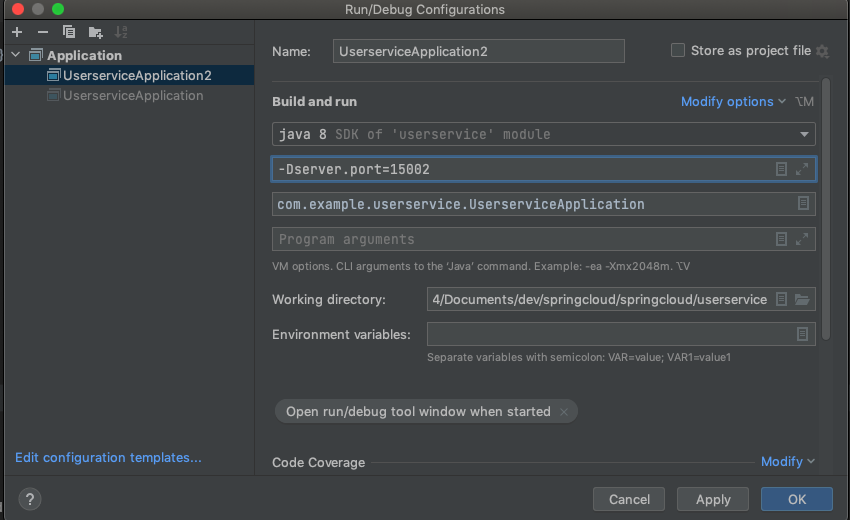

2. 콘솔 창에서 mvn 명령어 이용해서 올리기



3. 빌드된 jar 올리기





끝.
'Develop > Spring' 카테고리의 다른 글
| [Spring] @Transactional 정리 (0) | 2021.10.07 |
|---|---|
| [Spring Cloud MSA] Eureka Server에서 랜덤 port 로 서비스 여러 서비스 띄우기 (0) | 2021.09.17 |
| [Spring Cloud MSA] Eureka Server 구동하기 (0) | 2021.09.10 |
| [JPA] Entity의 4가지 상태 (0) | 2021.08.08 |
| Spring Boot 프로젝트에서 환경에 따라 다른 Profile 등록하기 (0) | 2021.07.09 |




댓글